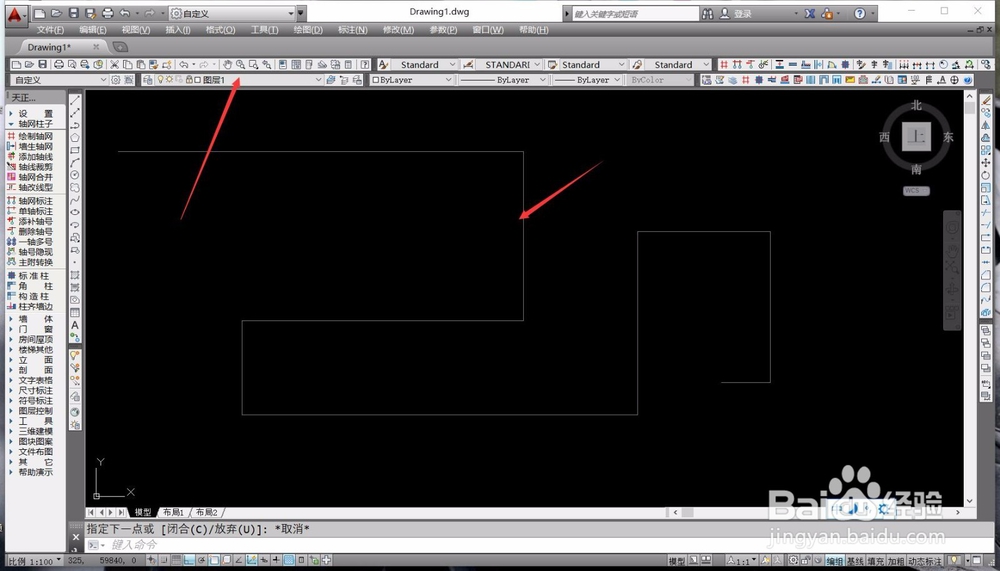1、首先,我们开启AutoCad,进入到绘图页面,一般系统默认模版中,会自动添加三个左右的图层。
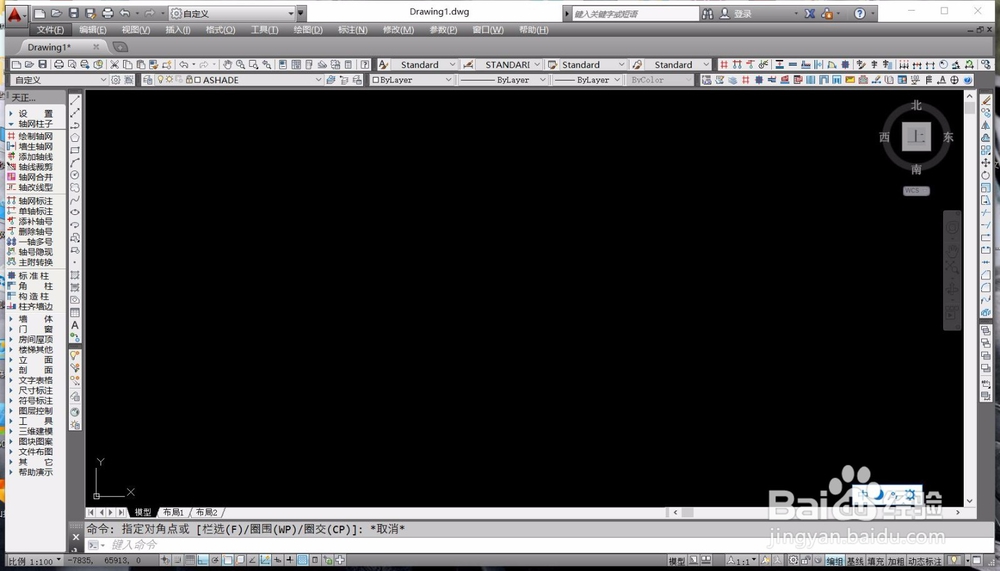
2、点击AutoCad上方菜单栏中的“格式”,在弹出的菜单中,选择第一个“图层”,即可进入到AutoCad的图层管理窗口。
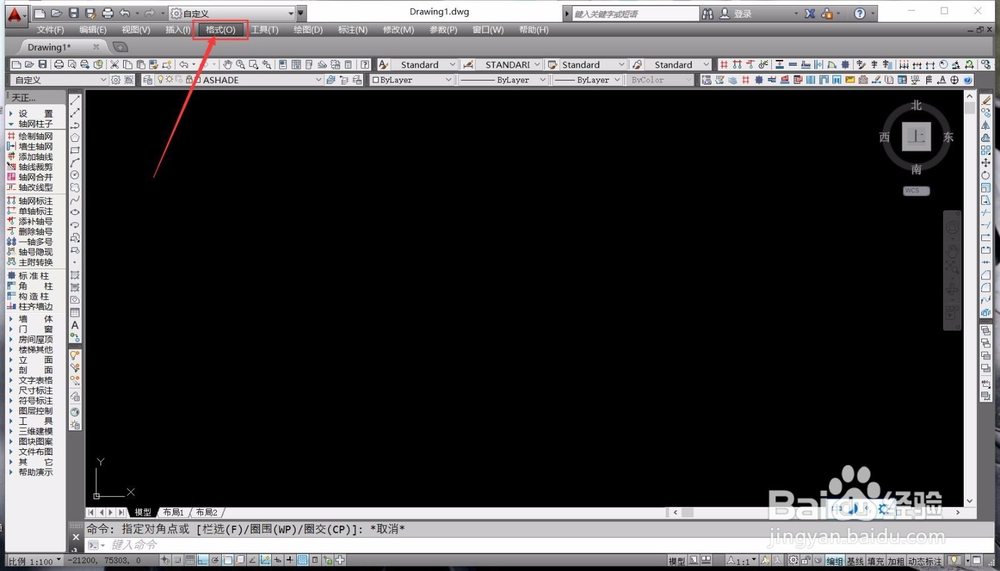
3、在图层管理窗口的右侧,我们就可以看到当前拥有的所有图层,在列表中显示出当前有三个图层存在。
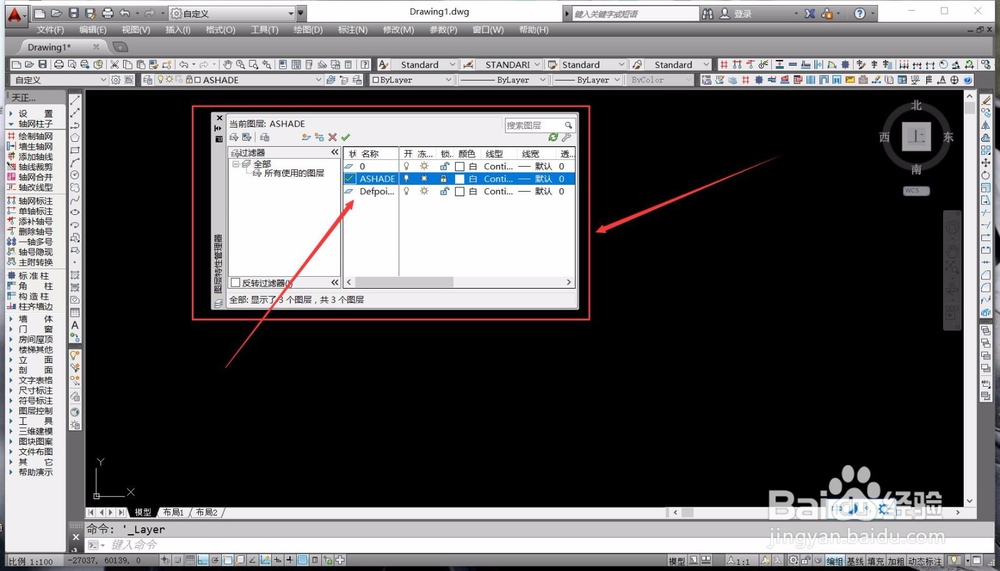
4、点击窗口上方的新建命令快捷键,即可进行图层的新建,也可以直接按下快捷键“ALT+N”进行图层的快速新建。
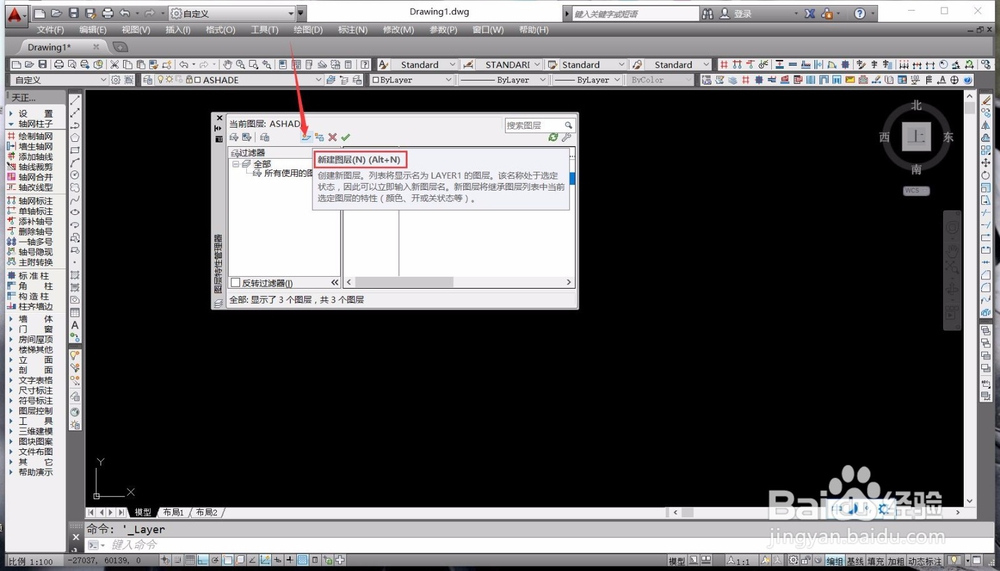
5、确定新建命令之后,即可看到在图层列表中出现了一个新的图层,我们可以直接修改新图层的名称。
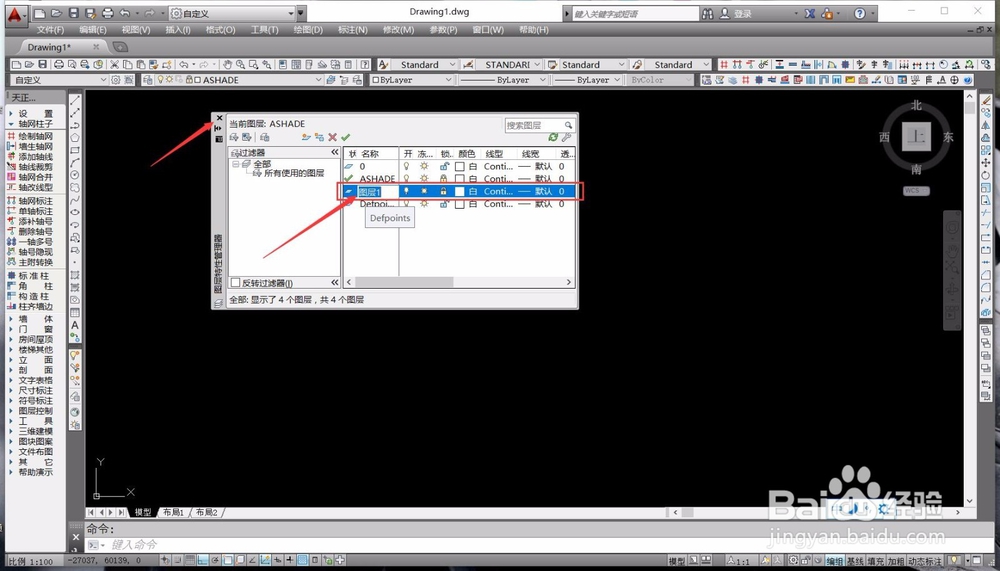
6、完成图层新建之后,我们就可以关闭窗口,在AutoCad工作区的图层命令栏中,我们点击中间的下拉箭头,系统就会弹出图层选择列表。
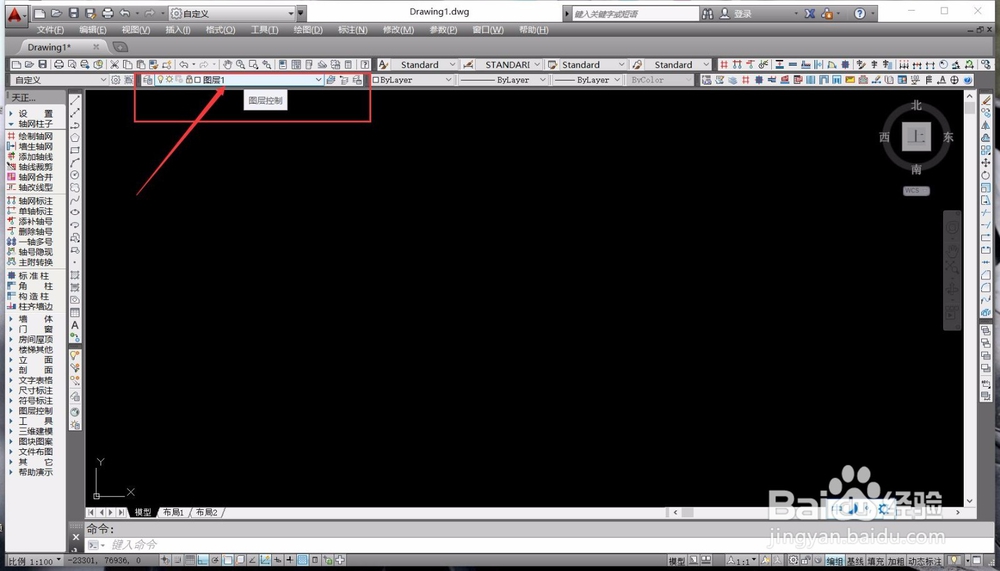
7、在图层选择列表中,我们即可选择我们新建的图层,选中图层之后,开始进行绘制,我们绘制的线条图形就会出现在新建的图层上。